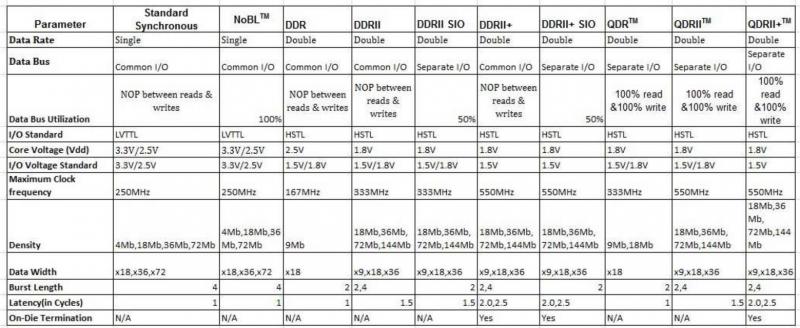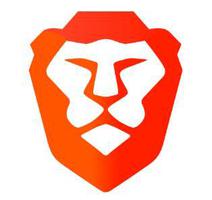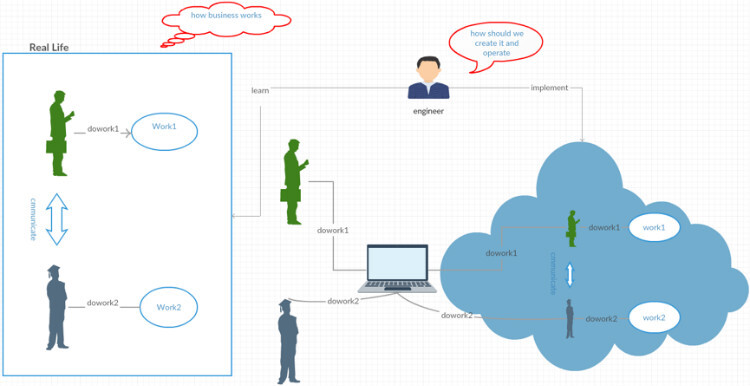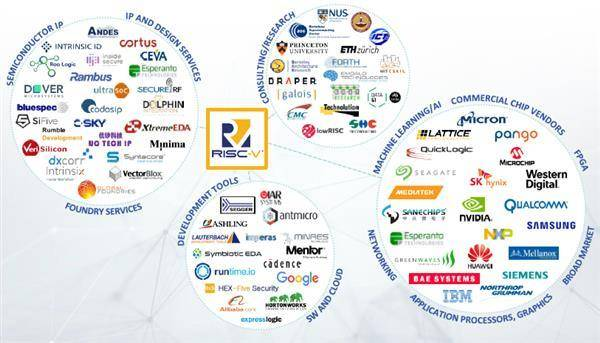如何禁用系统属性窗口中的硬件选项卡?
硬件选项卡位于系统上每个硬件的属性窗口中。硬盘驱动器、键盘、鼠标、声音和音频设备在其属性窗口中都会有一个硬件选项卡。它允许用户访问该硬件驱动程序的更新、禁用、回滚和卸载等设置。但是,如果计算机由多个用户共享,那么其他用户也可以通过硬件选项卡使用这些设置。作为管理员,您可以简单地从所有设备的属性中禁用此选项卡。在本文中,我们将向您展示一些方法,通过这些方法您可以轻松地从属性窗口中禁用硬件选项卡。
某些设置在默认控制面板和设置应用程序中不可用。有一个特定的策略设置可用于删除系统上的硬件选项卡。通过使用本地组策略编辑器,我们可以简单地访问此设置。但是,Windows Home 用户无法使用本地组策略编辑器。因此,我们还包含了一个 Registry 方法,它的工作方式与 policy 方法类似。
通过本地组策略编辑器禁用硬件选项卡
本地组策略是一项 Windows 功能,允许用户控制其操作系统的工作环境。它有用户配置和计算机配置。可以在用户配置中找到用于删除硬件选项卡的设置。请按照以下步骤禁用硬件选项卡:
如果您使用的是 Windows 家庭版,请跳过此方法并尝试使用注册表编辑器方法。
- 同时按下键盘上的Windows + R键以打开“运行”对话框。现在在“运行”框中键入“ gpedit.msc ”,然后按Enter键打开本地组策略编辑器。
- 导航到本地组策略编辑器中的以下设置:
用户配置\管理模板\Windows 组件\文件资源管理器\
- 双击文件资源管理器列表中名为“删除硬件选项卡”的设置。它将打开一个新窗口,现在将切换选项从Not Configured更改为Enabled。
- 单击“应用/确定”按钮以保存更改。现在硬件选项卡不会显示在大多数硬件属性窗口中。
- 要重新启用它,只需在步骤 3中将切换选项改回未配置或禁用即可。

通过注册表编辑器禁用硬件选项卡
Windows 注册表是一个分层数据库,它存储应用程序和操作系统的低级设置。注册表编辑器不像本地组策略编辑器那样安全。一个错误的设置可能会导致计算机无法使用或更糟。最好在注册表编辑器中进行任何更改之前创建备份。此外,如果您仔细按照以下步骤操作,则无需担心。
- 同时按下键盘上的Windows + R键以打开“运行”对话框。现在在“运行”框中键入“ regedit ”,然后按Enter键打开注册表编辑器。
- 在注册表编辑器窗口中,导航到以下路径:
HKEY_CURRENT_USER\Software\Microsoft\Windows\CurrentVersion\Policies\Explorer
- 右键单击Explorer键的右窗格并选择新建 > DWORD(32 位)值并将该值命名为“ NoHardwareTab ”。
- 双击刚刚创建的值并将值数据更改为1。
注意:值数据 1 将启用该值,该值将禁用硬件选项卡。
- 完成所有配置后,您需要重新启动计算机以将更改应用到您的系统。
- 要在您的系统上再次启用硬件选项卡,只需将值数据更改回0或删除您在此方法中创建的值。
以上是 如何禁用系统属性窗口中的硬件选项卡? 的全部内容, 来源链接: utcz.com/dzbk/939922.html